9 способов исправить ошибку Gboard перестала работать на iPhone и Android
Gboard зависает(Does Gboard) или вылетает при наборе текста на вашем iPhone или Android - смартфоне? Ваш телефон постоянно выдает ошибку «К сожалению, Gboard остановлен»? В этой статье вы узнаете девять способов восстановить правильную работу Gboard(get Gboard working properly) .
Gboard может перестать работать(Gboard may stop working) на вашем смартфоне, если он устарел или несовместим с приложением, с которым вы его используете. Недостаток памяти устройства, поврежденные файлы кэша и временные сбои, связанные с ОС, также могут привести к неисправности клавиатуры.

Приведенные ниже рекомендации должны предотвратить сбой Gboard(Gboard) на ваших устройствах iPhone и Android .
1. Закройте недавно использованные приложения
Слишком много приложений, активно работающих в фоновом режиме, будут потреблять оперативную память(RAM) вашего смартфона и приводить к сбоям в работе некоторых приложений. Если Gboard зависает(Gboard) или перестает работать, закройте неиспользуемые приложения и следите за производительностью Gboard .
На устройствах Android используйте сторонние приложения для очистки(third-party cleaning apps) , чтобы освободить память вашего устройства, если ошибки « Gboard остановлен» или «К сожалению, Gboard остановлен» не исчезают.
2. Удалите и снова добавьте Gboard
Еще один простой способ исправить проблемы с Gboard на устройствах iOS — удалить и снова добавить клавиатуру на iPhone.
- Перейдите в « Настройки(Settings) » > « Основные(General) » > « Клавиатура(Keyboard) » > « Клавиатуры(Keyboards) » и нажмите « Изменить(Edit) » в правом верхнем углу.

- Коснитесь красного значка минуса(red minus icon) рядом с Gboard, выберите « Удалить(Delete) » и коснитесь « Готово(Done) », чтобы продолжить.

- Наконец, выберите « Добавить новую клавиатуру(Add New Keyboard) » и выберите Gboard в разделе «Сторонние клавиатуры».
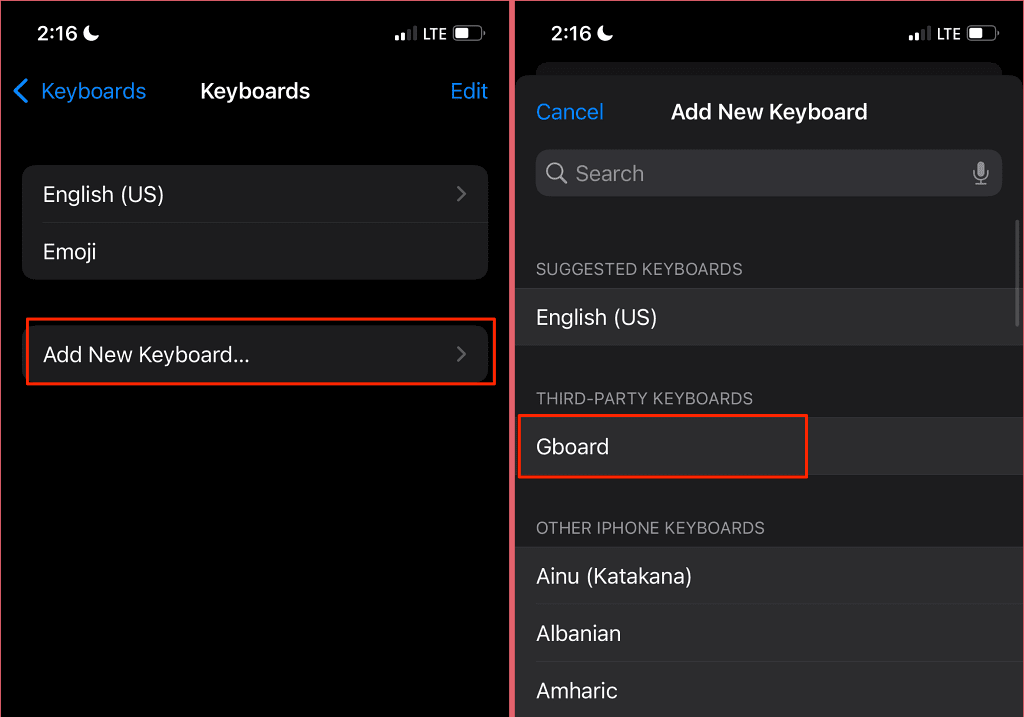
Попробуйте ввести любое приложение и проверьте, работает ли Gboard без аварийных сбоев. Обратите внимание, что вам, возможно, придется вручную переключиться на Gboard после удаления и повторного добавления клавиатуры.
При наборе текста коснитесь значка земного шара(globe icon) в левом нижнем углу iPhone, чтобы переключиться на Gboard . Еще лучше(Better) , нажмите и удерживайте значок земного шара(globe icon) и выберите Gboard .

3. Принудительно закрыть Gboard
Принудительное закрытие Gboard может исправить ошибку «К сожалению, Gboard остановлен» и восстановить нормальное состояние клавиатуры в Android . Операция завершит работу клавиатуры и всех связанных фоновых процессов. Gboard запустится заново и, возможно, запустится без ошибки «К сожалению, Gboard остановлен».
Нажмите и удерживайте значок Gboard, выберите « Информация о приложении(App info) » , нажмите «Принудительно остановить(Force Stop) » и выберите « ОК(OK) » в подтверждении.

После этого(Afterward) попробуйте ввести любое приложение или текстовое поле и проверьте, работает ли Gboard без проблем.
4. Обновите GBoard
GBoard может время от времени давать сбой, если он устарел или если версия, установленная на вашем телефоне, содержит ошибки. Несколько пользователей Android в этой ветке сообщества помощи Android (Android Help Community thread)предотвратили сбой Gboard(Gboard) , обновив клавиатуру.
Откройте магазин приложений вашего устройства ( Play Store для Android или App Store для iOS) и обновите GBoard до последней версии.

5. Очистите кеш(Cache) Gboard и данные приложения(App Data)
Удаление временных файлов Gboard (или данных кеша) освободит неиспользуемое пространство, решит проблемы с памятью и устранит проблемы, вызывающие сбои в работе клавиатуры. Вы можете очистить данные кеша Gboard в меню « Настройки(Settings) » или использовать сторонние приложения для очистки(third-party cleaning apps) .
- Нажмите и удерживайте значок приложения Gboard и выберите Информация о приложении(App info) .
- Выберите «Хранилище и кэш»(Storage & cache ) и выберите «Очистить кэш»(Clear Cache) .

Используйте Gboard(Use Gboard) в течение нескольких минут и следите за его производительностью. Если Gboard продолжает останавливаться, перейдите к следующему шагу, чтобы удалить данные клавиатуры.
- Выберите « Очистить хранилище(Clear Storage) » и нажмите « ОК(OK) » в запросе подтверждения.

Очистка хранилища Gboard приведет к сбросу темы клавиатуры, пользовательского словаря, выученных слов и других настроек.
Если Gboard продолжает останавливаться при использовании определенного приложения, вероятно, существует конфликт между обоими приложениями. Вместо этого рассмотрите возможность очистки данных кеша приложения. Кроме того, обновите проблемное приложение в Play Store .
6. Проверьте доступ и разрешение (Permission)Gboard(Gboard Access)
В iOS вам необходимо предоставить разрешения Gboard , чтобы пользоваться всеми функциями клавиатуры. Если GBoard (или некоторые его функции) перестает работать на вашем iPhone, подтвердите, что приложение имеет полный доступ к вашим данным.
Примечание.(Note:) Хотя Google заявляет, что при предоставлении полного доступа к Gboard в Google отправляются только данные из Google(Google Searches) Search , Apple предупреждает, что полный доступ к данным позволяет Google фиксировать все, что вы вводите или вводили ранее, — адреса, информацию о кредитной карте и другие личные данные. Также стоит отметить, что данные голосового ввода через микрофон Gboard отправляются в Google для расшифровки.
- Перейдите в « Настройки(Settings) » > «Gboard» и выберите « Клавиатуры(Keyboards) » .
- Включите « Разрешить полный доступ(Allow Full Access) » и выберите « Разрешить(Allow) » в запросе подтверждения.
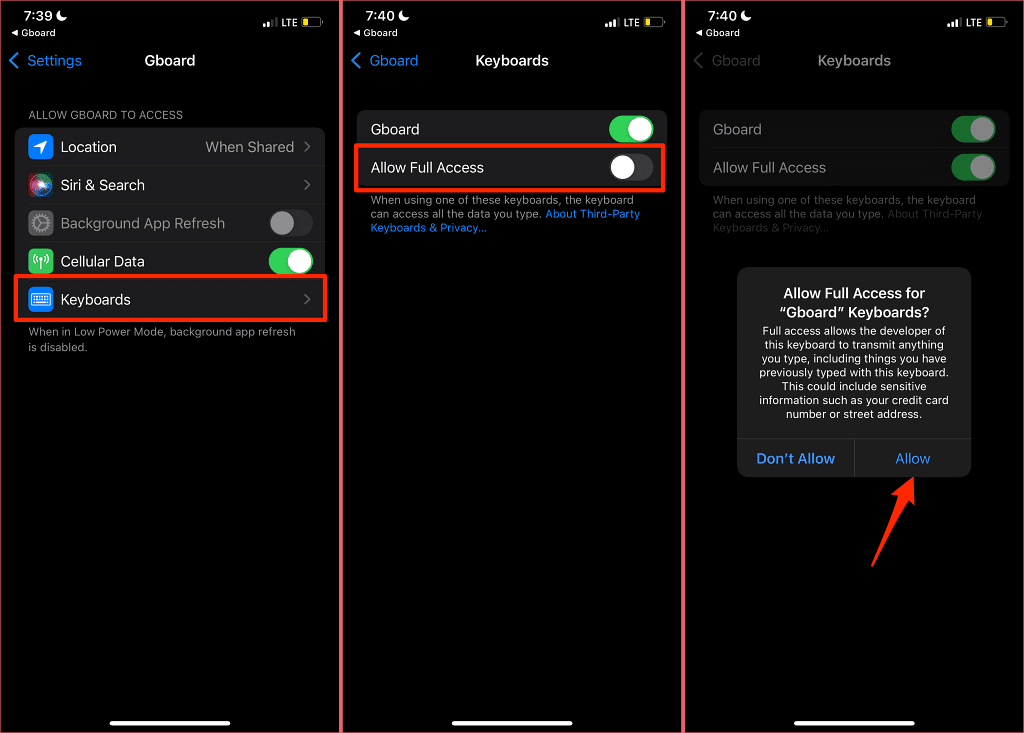
Если у Gboard(Gboard) уже есть полный доступ к данным на вашем iPhone или iPad, отключите параметр « Разрешить доступ(Allow Access) » и снова включите его.
7. Перезагрузите телефон
Это обновит операционную систему вашего устройства, освободит оперативную память(RAM) и устранит системные ошибки, вызывающие сбой Gboard(Gboard) .
Нажмите и удерживайте power/lock button на смартфоне Android и выберите « Перезагрузить(Restart) » в меню питания.

Чтобы перезагрузить iPhone, выберите « Настройки(Settings) » > « Основные(General) » > «Выключить»(Shut Down) . Перетащите слайдер, чтобы выключить(slide to power off) ползунок вправо, и подождите минуту, пока ваш iPhone полностью выключится.

Нажмите и удерживайте боковую кнопку/кнопку питания, чтобы перезагрузить устройство и проверить, правильно ли работает Gboard .
8. Переустановите Gboard
Все еще не можете использовать клавиатуру Google ? Удалите Gboard(Delete Gboard) со своего устройства и переустановите клавиатуру с нуля. Возможно, вам не удастся удалить Gboard , если это клавиатура по умолчанию (или единственная) на вашем Android - смартфоне.
Нажмите и удерживайте значок Gboard(Gboard icon) на главном экране, выберите « Удалить приложение(Remove App) » и выберите « Удалить приложение(Delete App) » в подтверждении.
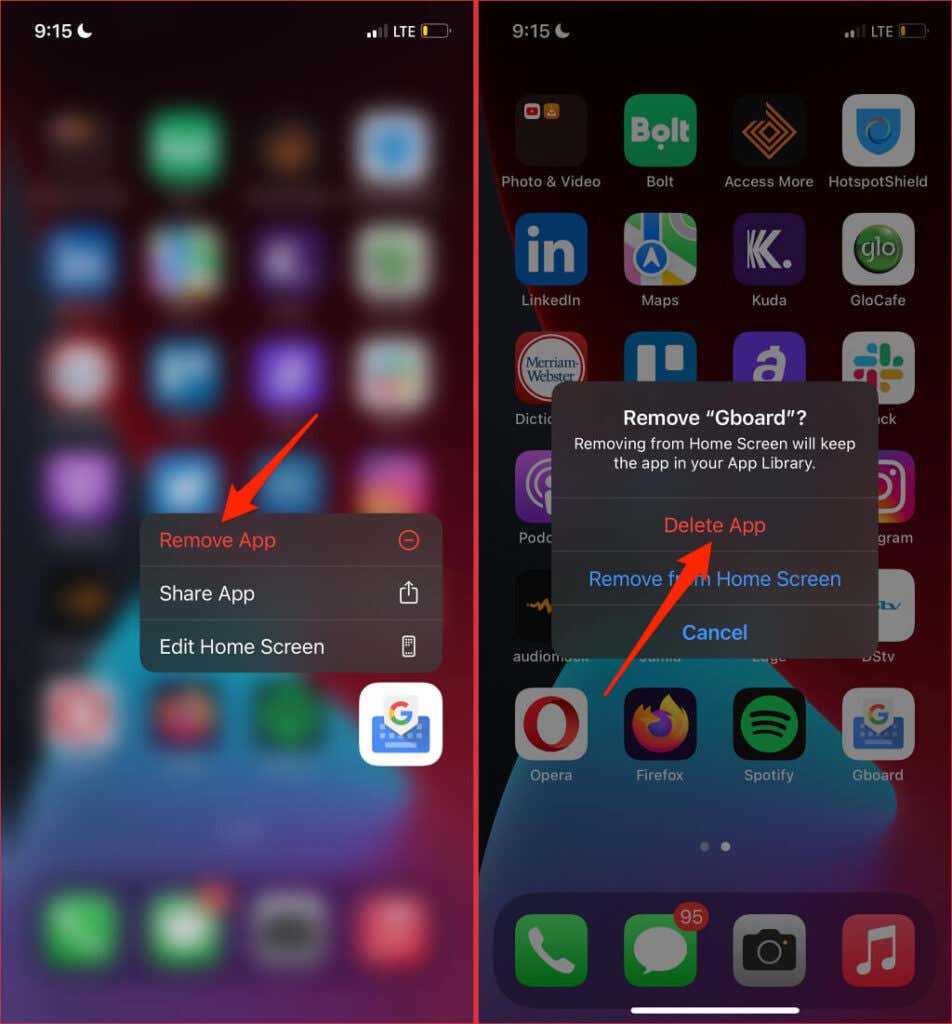
Либо нажмите и удерживайте значок Gboard в библиотеке приложений(App Library) , выберите « Удалить приложение»(Delete App,) и выберите « Удалить(Delete) » в ответ на запрос.

Переустановите Gboard из Play Store (для Android ) или App Store (для iOS) и проверьте, решает ли это проблему.
9. Обновите свой телефон
Многие приложения имеют требования к операционной системе. Хотя требования к программному обеспечению Gboard различаются для разных устройств, вы должны убедиться, что устройство обновлено до последней версии. Это гарантирует оптимальную производительность и полный доступ к функциям Gboard.
Подключите смартфон Android к Интернету через сотовую сеть или Wi-Fi , выберите « Настройки(Settings) » > « Система»(System) > « Дополнительно(Advanced) » > « Обновление системы(System Update) » и коснитесь «Проверить наличие обновлений(Check for updates) » .

Чтобы обновить iPhone, откройте приложение « Настройки(Settings) » и перейдите в раздел « Основные(General) », выберите « Обновление ПО(Software Update) » и выберите « Загрузить и установить(Download and Install) » .
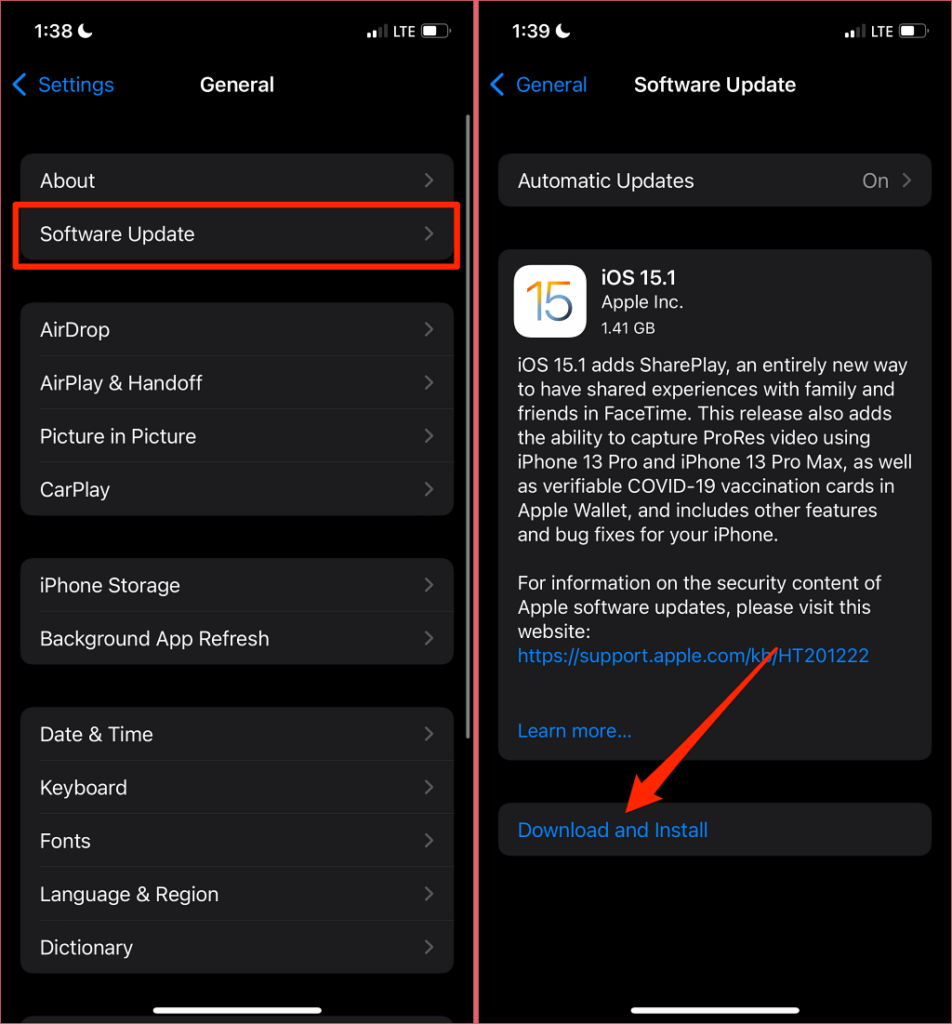
Дорога к стабильной Gboard
Опять же, эти решения исправили проблемы с Gboard для многих пользователей Android и iPhone. Если Gboard продолжает останавливаться, несмотря на попытки этих исправлений, сообщите о проблеме в Google через форму обратной связи Gboard .
Запустите приложение Gboard на своем iPhone и выберите параметр « Обратная связь(Feedback) ». На устройствах Android откройте Gboard , коснитесь значка меню из трех точек(three-dot menu icon) в правом верхнем углу и выберите Справка и отзывы(Help & feedback) .

Введите(Type) сведения о проблеме в диалоговом окне и отправьте отзыв в Google .
Related posts
7 лучших способов исправить код ошибки Netflix UI-113
Как исправить ошибку «Google продолжает останавливаться» на Android
Как исправить ошибку сертификата безопасности на Android
8 способов исправить «Ой, Snap!» Ошибка сбоя страницы в Chrome
7 лучших способов исправить код ошибки Netflix: M7053-1803
Как исправить ошибку «Ваш компьютер столкнулся с проблемой, и его необходимо перезагрузить»
Как исправить ошибку «Ваше соединение не защищено» в Google Chrome
Как исправить «Произошла проблема при синтаксическом анализе пакета» на Android
Как исправить ошибку «Не зарегистрирован в сети» на Android
Android-телефон не подключается к Wi-Fi? 11 способов исправить
Андроид Авто не работает? 11 способов исправить это
Как исправить ошибку «Ожидание этого сообщения» в WhatsApp
10 лучших способов исправить ошибку Центра обновления Windows 0x80070643
Как исправить код ошибки GeForce Experience 0x0003
Как исправить ошибку «Windows не удалось завершить форматирование»
Как исправить ошибку «Windows не удалось найти драйвер для вашего сетевого адаптера»
Как исправить код ошибки Netflix UI-800-2
Исправить системную ошибку 5, доступ запрещен в Windows
Исправить ошибку «Windows не удалось автоматически определить параметры прокси-сервера этой сети»
15 способов исправить ошибку Microsoft Store 0x80131500
